电脑使用一段时间后,C盘空间常常被系统缓存、临时文件或无用更新占据,导致运行变慢。清理C盘能提升电脑性能,但若误删系统或重要文件,可能引起系统故障。下面介绍几个安全有效的清理方法,每个方法都能在保证安全的前提下释放空间。

一、使用Windows自带“磁盘清理”工具
“磁盘清理”是Windows系统自带的安全工具,能自动识别临时文件、系统缓存、更新残留等无用数据,用户可自由选择删除项目,不会误删系统关键文件,操作简单、安全可靠。
1. 打开“此电脑”,右键点击C盘,选择“属性”;
2. 点击“磁盘清理”按钮;
3. 等待系统扫描后,勾选“临时文件”“系统缓存”“回收站”等项目;
4. 点击“确定”并选择“删除文件”;
5. 若想清理更多系统文件,可点击“清理系统文件”,再次扫描并删除无用更新包。
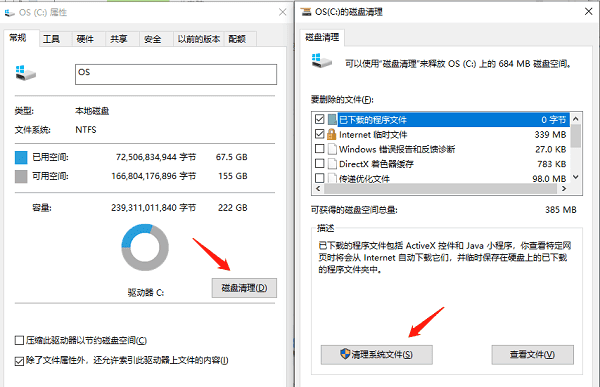
二、使用百贝C盘助手辅助优化
除了系统自带的清理工具,使用“百贝C盘助手”也是一种高效、安全的选择。它们通常具备智能分析功能,可根据用户习惯推荐安全的清理项,操作简单,适合不熟悉系统设置的用户。

 好评率97%
好评率97%  下载次数:1326666
下载次数:1326666 1. 点击上方按钮下载安装,打开“百贝C盘助手”软件会扫描C盘中的垃圾文件、临时文件、浏览器缓存等,用户选择【立即清理】即可清理出C盘空间。
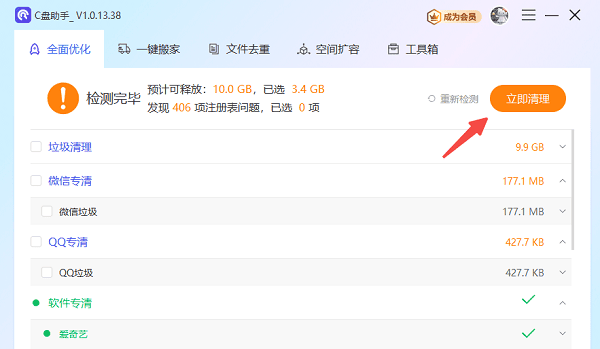
2. 如果发现部分重要文件体积较大,可以使用“一键搬家”功能,将它们迁移到 D 盘或其他磁盘,也可快速腾出C盘的空间。
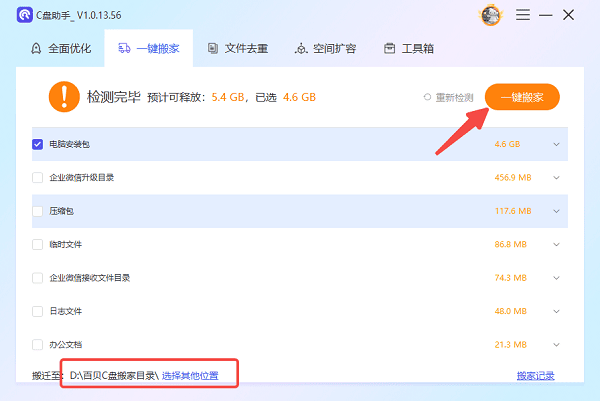
三、清理临时文件与日志文件
系统运行时会生成大量临时文件、错误日志、更新残留,这些文件长期堆积会占用C盘空间。手动清理可释放数GB空间,但必须确保仅删除临时性文件,避免误删用户数据。
1. 按下“Win + R”键,输入 `%temp%`,按回车;
2. 全选文件并删除(这些均为临时文件);
3. 再次按“Win + R”,输入 `temp` 并删除内容;
4. 打开路径 `C:\Windows\Prefetch`,删除旧的缓存文件;
5. 清空回收站,完成操作。
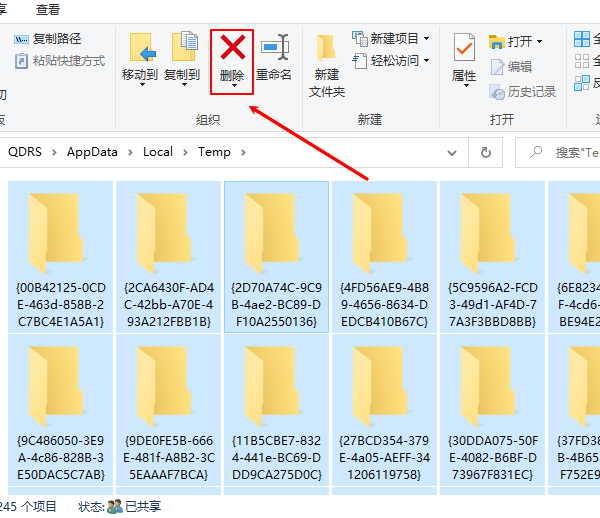
四、卸载不常用的软件
很多软件默认安装在C盘,占用大量空间。定期卸载不常用或功能重复的软件,可以快速释放数GB空间。需注意仅删除用户自行安装的程序,不动系统组件和驱动程序。
1. 打开“控制面板”→“程序和功能”;
2. 浏览已安装程序列表,找出长期未使用的应用;
3. 选中后点击“卸载”;
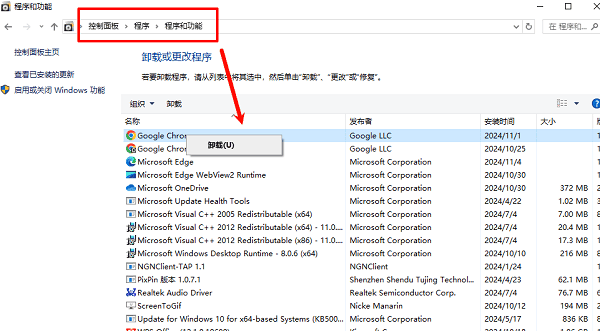
4. 按提示完成卸载操作;
5. 卸载后可重启电脑,以清除残留缓存。
五、关闭休眠功能释放空间
Windows的休眠功能会在C盘生成一个与内存容量相当的hiberfil.sys文件,可能占用数GB空间。若平时不使用休眠功能,可关闭此功能以释放空间,不影响正常开关机。
1. 点击“开始”菜单,搜索“命令提示符”;
2. 右键选择“以管理员身份运行”;
3. 输入命令:`powercfg -h off` 并按回车;
4. 关闭命令提示符,重启电脑;
5. 若需恢复休眠功能,可输入 `powercfg -h on`。
清理C盘垃圾的关键是“谨慎”与“选择性”。可以优先使用百贝C盘助手,省时省力。清理前可先备份重要数据,确保系统安全与稳定。此外,如果你还遇到网卡、显卡、蓝牙、声卡等驱动的相关问题,可以下载“驱动人生”进行检测修复。



